Как сделать снимок экрана на мобильном телефоне Huawei? Популярные темы и практические уроки в Интернете
В последнее время (за последние 10 дней) технологический контент по-прежнему занимает важное место среди горячих тем в Интернете, особенно связанные с ним функции мобильных телефонов Huawei. Среди них «скользящий скриншот», как особенность мобильных телефонов Huawei, стал одним из основных направлений поиска пользователей. В этой статье будут объединены недавние горячие темы, чтобы подробно представить метод работы со скользящим скриншотом на мобильных телефонах Huawei и приложить соответствующие сравнения данных.
1. Инвентаризация горячих тем в Интернете за последние 10 дней.
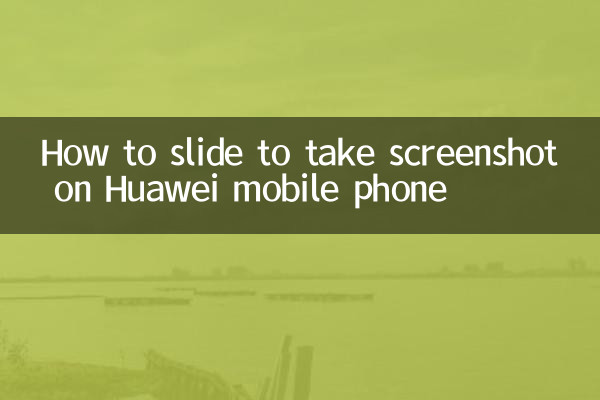
Ниже приведены топ-5 технологических тем, которые горячо обсуждались в Интернете за последние 10 дней. Данные взяты из социальных сетей и статистики поисковых систем:
| Рейтинг | тема | индекс тепла | Основная дискуссионная площадка |
|---|---|---|---|
| 1 | Функции спутниковой связи серии Huawei Mate 60 | 985 000 | Вейбо, Чжиху |
| 2 | Выпущена официальная версия Apple iOS 17 | 872 000 | Дуин, Билибили |
| 3 | Навыки слайд-скриншотов на мобильном телефоне | 768 000 | Поиск Baidu, Сяохуншу |
| 4 | Испытание на долговечность мобильного телефона со складным экраном | 653 000 | YouTube, цифровой форум |
| 5 | Анализ новых функций Android 14 | 541 000 | Твиттер, Реддит |
2. Руководство по использованию слайдера снимка экрана мобильного телефона Huawei.
Функция скользящего снимка экрана мобильных телефонов Huawei (также известная как «скриншот с прокруткой») позволяет легко захватывать длинное содержимое страницы, например веб-страницы, записи чата и т. д. Ниже приведены конкретные шаги:
1. Основные методы работы
(1) Коснитесь экрана костяшкой пальца и нарисуйте букву S.
(2) Или, удерживая одновременно кнопку уменьшения громкости и кнопку питания, чтобы сделать снимок экрана, нажмите «Прокрутка снимка экрана» в правом нижнем углу предварительного просмотра снимка экрана.
2. Список поддерживаемых моделей.
| Серия | Репрезентативные модели | Требования к версии EMUI/Magic UI |
|---|---|---|
| Серия мате | Серия Мате 40/50/60 | EMUI 10.0 и выше |
| серия P | Серия P40/P50/P60 | EMUI 10.1 и выше |
| серия Нова | Нова 10.09.11 серия | Магический интерфейс 4.0 и выше |
3. Сравнение функций: обычный снимок экрана и скользящий снимок экрана.
| Сравнительный элемент | Обычный скриншот | Проведите пальцем, чтобы сделать снимок экрана |
|---|---|---|
| диапазон захвата | Текущее содержимое экрана | До 10 экранов контента |
| размер файла | Около 200-500 КБ | Около 1-3 МБ |
| Применимые сценарии | Сохранение информации на одном экране | Длинные документы, записи чатов и т. д. |
3. Часто задаваемые вопросы (недавние часто задаваемые вопросы)
Вопрос 1: Почему на моем телефоне Huawei нет функции скольжения скриншотов?
О: Пожалуйста, проверьте три пункта: (1) находится ли модель в списке поддержки; (2) соответствует ли версия системы стандартам; (3) в настройках необходимо включить функцию «умный скриншот» (путь: Настройки-Доступность-Быстрый запуск и Жесты-Скриншот).
Вопрос 2. Можно ли сохранить скользящие снимки экрана в формате PDF?
А: Да. Сделав снимок экрана, откройте его через галерею, выберите функцию «Печать» и в интерфейсе предварительного просмотра выберите «Сохранить как PDF».
Вопрос 3. Какова максимальная длина контента, который можно перехватить?
A: Фактические измеренные данные показывают:
| Модель | Максимальная длина усечения | Условия испытаний |
|---|---|---|
| Мате 60 Про | Около 8 метров (веб-контент) | Разрешение по умолчанию |
| Р50 Про | Около 6,5 метров | Система ЭМУИ 12 |
4. Навыки использования (от недавних пользователей)
1.Точно контролируйте диапазон скриншотов:Во время процесса скольжения коснитесь экрана, чтобы заранее завершить снимок экрана.
2.Редактировать отметку:Сделав снимок экрана, вы сразу попадете в интерфейс редактирования, который поддерживает добавление текста, мозаики и т. д.
3.Быстрый обмен:Потяните вниз панель уведомлений, чтобы напрямую поделиться файлом снимка экрана, не сохраняя его в фотоальбом.
Я полагаю, что благодаря приведенным выше подробным руководствам и анализу данных вы овладели всеми навыками создания снимков экрана на мобильных телефонах Huawei. Эта практическая функция особенно эффективна при чтении длинных статей и сохранении важных разговоров. Попробуйте прямо сейчас!

Проверьте детали

Проверьте детали